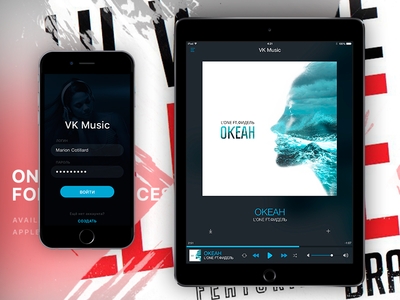Wanneer u in Excel werk, is dit dikwels moontlik om 'n situasie te ervaar waar 'n beduidende deel van die lapskikking eenvoudig gebruik word vir berekening en nie die inligtingslading vir die gebruiker dra nie. Sulke data vind slegs plaas en lei aandag af. As die gebruiker per ongeluk ook die struktuur oortree, kan dit lei tot 'n oortreding van die hele siklus van berekeninge in die dokument. Daarom is dit beter om sulke lyne of individuele selle weg te steek. Daarbenewens kan u die data versteek wat eenvoudig nie tydelik benodig word sodat dit nie inmeng nie. Kom ons uitvind hoe dit gedoen kan word.
Verbergingsprosedure
U kan selle in Excel op verskillende heeltemal verskillende maniere versteek. Kom ons woon in detail op elkeen van hulle, sodat die gebruiker self kan verstaan in watter situasie dit vir hom meer gerieflik sal wees om 'n spesifieke opsie te gebruik.
Metode 1: Groepering
Een van die gewildste maniere om items te verberg, is om hulle te groepeer.
- Kies die rye van die vel, wat gegroepeer moet word, en steek dan weg. Dit is nie nodig om die hele lyn te kies nie, maar jy kan slegs een sel in die gegroepeerde lyne merk. Gaan dan na die oortjie "Data". In blok "Struktuur"wat op die lint van gereedskap geleë is, klik op die knoppie "Groep".
- 'N Klein venster word oopgemaak en bied aan om te kies wat spesifiek gegroepeer moet word: rye of kolomme. Aangesien ons die lyne moet groepeer, maak ons geen veranderinge aan die instellings nie, omdat die verstek skakelaar ingestel is op die posisie wat ons benodig. Ons druk die knoppie "OK".
- Daarna word 'n groep gevorm. Om die data wat daarin geleë is, weg te steek, klik net op die ikoon in die vorm van 'n simbool "Min". Dit is aan die linkerkant van die vertikale koördinaatpaneel.
- Soos u kan sien, is die lyne weggesteek. Om hulle weer te wys, moet jy op die teken klik "Plus".




les: Hoe om in Excel te groepeer
Metode 2: Cell Overtightening
Die mees intuïtiewe manier om die inhoud van die selle weg te steek, trek waarskynlik die lyngrense.
- Ons plaas die wyser op die vertikale koördinaatpaneel, waar die lynnommers gemerk is, aan die onderkant van die lyn, die inhoud waarvan ons wil wegsteek. In hierdie geval moet die wyser omskep word na 'n kruisvormige ikoon met 'n dubbele wyser wat op en af gerig word. Dan hou ons die linker muisknop vas en sleep die wyser na bo totdat die onderste en boonste grense van die lyn toe is.
- Die string sal weggesteek word.


Metode 3: groep versteek selle deur te sleep
As jy verskeie elemente gelyktydig met hierdie metode moet versteek, moet jy hulle eers kies.
- Hou die linker muisknop in en kies op die vertikale paneel van koördinate 'n groep van die lyne wat ons wil wegsteek.

As die omvang groot is, kies dan die volgende elemente: klik die linkerknop op die nommer van die eerste reël van die skikking op die koördinaatpaneel en hou dan die knoppie in verskuiwing en klik op die laaste nommer van die teikenreeks.

U kan selfs verskeie afsonderlike lyne kies. Om dit te doen, moet elkeen met die linkermuisknop geklik word terwyl jy die knoppie hou Ctrl.
- Ons word die wyser aan die ondergrens van enige van hierdie lyne en trek dit tot die grense heen.
- Dit sal nie net die lyn waarop jy werk, versteek nie, maar al die lyne van die gekose reeks.



Metode 4: konteks kieslys
Die twee vorige metodes is natuurlik die mees intuïtiewe en maklik om te gebruik, maar hulle kan steeds nie volledige selversteeksel verskaf nie. Daar is altyd 'n klein spasie waarin jy die sel terug kan uitbrei. Jy kan die string heeltemal verberg deur die konteks kieslys te gebruik.
- Kies die lyne op een van drie maniere, wat hierbo bespreek is:
- slegs met die muis;
- met behulp van die sleutel verskuiwing;
- met behulp van die sleutel Ctrl.
- Klik op die vertikale skaal van koördinate met die regter muisknop. 'N Konteks kieslys verskyn. Merk die item "Steek".
- Die gekose lyne sal verborge wees as gevolg van bogenoemde aksies.



Metode 5: Tape Tools
Jy kan ook lyne verberg deur die knoppie op die gereedskaplint te gebruik.
- Kies die selle wat in die rye is wat versteek moet word. In teenstelling met die vorige metode, is dit nie nodig om die hele reël te kies nie. Gaan na die oortjie "Home". Klik op die knoppie op die nutsbalk. "Format"wat in die blok geleë is "Selle". In die lopende lys, beweeg die wyser op 'n enkele item van die groep. "Sigbaarheid" - "Versteek of vertoon". In die addisionele spyskaart, kies die item wat benodig word om die doel te bereik - "Versteek rye".
- Daarna sal al die lyne wat die geselekteerde selle in die eerste paragraaf bevat, weggesteek word.

Metode 6: Filtering
Om die inhoud wat nie in die nabye toekoms nodig is nie te verberg, sodat dit nie inmeng nie, kan u filter toepas.
- Kies die hele tabel of een van die selle in die koptekst. In die oortjie "Home" Klik op die ikoon "Sorteer en filter"wat in die blok gereedskap geleë is "Editing". 'N Lys met aksies word oop waar jy die item kies "Filter".

Jy kan ook anders doen. Nadat u die tabel of hoofstuk gekies het, gaan na die oortjie. "Data". Klik op die knoppie "Filter". Dit is op die band in die blok. "Sorteer en filter".
- Watter van die twee voorgestelde metodes wat u gebruik, sal die filterikoon in die opskrifte van die tabel verskyn. Dit is 'n klein swart driehoek wat afwaarts gedraai word. Ons kliek op hierdie ikoon in die kolom wat die teken bevat waarmee ons die data sal filter.
- Die filterkieslys word oop. Ons ontmerk die waardes wat vervat is in die lyne wat bedoel is om weg te steek. Klik dan op die knoppie "OK".
- Na hierdie aksie sal alle lyne waar daar waardes is wat ons verwyder het, verwyder word met behulp van die filter.




les: Sorteer en filter data in Excel
Metode 7: Versteek selle
Kom ons praat nou oor hoe om individuele selle te versteek. Natuurlik kan dit nie heeltemal verwyder word as lyne of kolomme nie, aangesien dit die struktuur van die dokument sal vernietig, maar daar is nog 'n manier om die elemente self heeltemal te versteek en versteek hul inhoud.
- Kies een of meer selle wat versteek moet word. Klik op die gekose fragment met die regter muisknop. Die konteks kieslys oopmaak. Kies 'n item daarin "Selformaat ...".
- Die formatering venster begin. Ons moet na sy oortjie gaan "Nommer". Verder in die parameterblok "Nommerformate" kies posisie "Alle formate". In die regterkant van die venster in die veld "Tipe" ons ry in die volgende uitdrukking:
;;;Ons druk die knoppie "OK" om die ingevoerde instellings te stoor.
- Soos u kan sien, het al die data in die geselekteerde selle hierna verdwyn. Maar hulle het net vir die oë verdwyn en bly eintlik daar. Om dit te verifieer, kyk net na die formulebalk waarin hulle vertoon word. As jy weer die vertoning van data in selle moet aktiveer, moet jy die formaat in hulle verander na die een wat voorheen deur die formatteringsvenster was.



Soos u kan sien, is daar verskillende maniere waarop u lyne in Excel kan steek. En die meeste van hulle gebruik heeltemal verskillende tegnologieë: filtering, groepering, verskuiwing van die grense van selle. Daarom het die gebruiker 'n baie wye verskeidenheid gereedskap vir die oplossing van die probleem. Hy kan die opsie toepas wat hy meer geskik ag in 'n bepaalde situasie, sowel as geriefliker en makliker vir homself. Daarbenewens kan u met behulp van formatering die inhoud van individuele selle versteek.